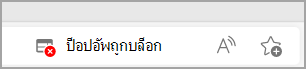ฟีเจอร์ Microsoft Edge ที่บล็อกป็อปอัพจะมีประสิทธิภาพในการป้องกันไม่ให้เว็บไซต์เปิดหน้าต่างหรือแท็บใหม่โดยอัตโนมัติ หรือหน้าต่างบางส่วนที่ด้านบนของเว็บเพจปัจจุบันของคุณ ฟีเจอร์นี้จะเปิดอยู่ตามค่าเริ่มต้น
มีป็อปอัพหลายชนิด รวมถึงโฆษณา ประกาศ ข้อเสนอ หรือการแจ้งเตือนที่สามารถปรากฏได้หลายครั้งบนเว็บเพจ บางเว็บไซต์อาจเป็นประโยชน์ เช่น เมื่อเว็บไซต์ธนาคารแสดงใบแจ้งยอดรายเดือนของคุณในหน้าต่างป็อปอัพ ป็อปอัพอาจรบกวนหรือเป็นอันตราย มีส่วนร่วมในกลวิธีฟิชชิ่ง เช่น คําเตือน รางวัล หรือการดาวน์โหลดฟรี เพื่อรับความไว้วางใจจากคุณในการหลอกลวงที่อาจเกิดขึ้น
หมายเหตุ: ถ้าคุณได้รับการแจ้งเตือนจากเว็บไซต์ที่ไม่ต้องการ โปรดดู จัดการการแจ้งเตือนเว็บไซต์ใน Microsoft Edge การแจ้งเตือนของเว็บไซต์จะปรากฏในศูนย์การแจ้งเตือน ซึ่งอยู่ที่มุมขวาล่างของอุปกรณ์ของคุณ
วิธีการบล็อกป็อปอัพใน Microsoft Edge
-
ใน Edge ให้ไปที่ การตั้งค่าและอื่นๆ ที่ด้านบนของเบราว์เซอร์ของคุณ
-
เลือก การตั้งค่า > ความเป็นส่วนตัว การค้นหา และบริการ
-
เลือก สิทธิ์ของไซต์> สิทธิ์ทั้งหมด
-
เลือก ป็อปอัพและการเปลี่ยนเส้นทาง และเปิดการสลับ ถูกบล็อก (แนะนํา)
เมื่อเปิดฟีเจอร์นี้และป็อปอัพถูกบล็อก Edge จะแสดงรูปภาพต่อไปนี้ในแถบที่อยู่ของเว็บเบราว์เซอร์ของคุณ
วิธีอนุญาตป็อปอัพสําหรับ URL ที่ระบุใน Microsoft Edge
บางครั้งมีความจําเป็นต้องอนุญาตป็อปอัพเพื่อให้เว็บแอปพลิเคชันหรือประสบการณ์การใช้งานเว็บไซต์บางอย่างจะทํางานตามที่คาดไว้ ในกรณีเหล่านั้น คุณอาจจําเป็นต้องใส่ URL เฉพาะในรายการป็อปอัพอนุญาตของคุณ
-
ใน Edge ให้ไปที่ การตั้งค่าและอื่นๆ ที่ด้านบนของเบราว์เซอร์ของคุณ
-
เลือก การตั้งค่า > ความเป็นส่วนตัว การค้นหา และบริการ
-
เลือก สิทธิ์ของไซต์> สิทธิ์ทั้งหมด
-
เลือก ป็อปอัพและการเปลี่ยนเส้นทาง และไปที่ อนุญาต เพื่อส่งป็อปอัพและใช้การเปลี่ยนเส้นทาง
-
เลือก เพิ่มไซต์ และพิมพ์ URL ที่คุณต้องการให้สร้างป็อปอัพลงในกล่องโต้ตอบ (เริ่มต้นจากส่วน https:// ที่จุดเริ่มต้น) แล้วเลือก เพิ่ม ในตอนนี้ URL ควรปรากฏในรายการที่อนุญาตของคุณ
สิ่งที่ต้องทําถ้าคุณยังคงเห็นป็อปอัพ
ถ้าคุณยังคงได้รับป็อปอัพหลังจากเปิดฟีเจอร์นี้ ให้ลองวิธีแก้ไขปัญหาต่อไปนี้:
-
ตรวจสอบให้แน่ใจว่า Edge อัปเดตแล้ว: เลือก การตั้งค่าและอื่นๆ > การตั้งค่า > เกี่ยวกับ Microsoft Edge ถ้ามีการอัปเดตที่พร้อมใช้งาน คุณสามารถนำไปใช้ได้จากที่นี่
-
สแกนหามัลแวร์บนอุปกรณ์ของคุณ:สําหรับข้อมูลเพิ่มเติม ให้ดู รับการปกป้องอย่างต่อเนื่องด้วย ความปลอดภัยของ Windows
-
ปิดใช้งานส่วนขยายของคุณ: ตรวจสอบว่าส่วนขยายรบกวนการทํางานหรือไม่ เลือกการตั้งค่าและอื่นๆ > ส่วนขยาย >จัดการส่วนขยาย จากนั้นปิดส่วนขยายแต่ละรายการ หากป็อปอัพถูกบล็อกอยู่ในขณะนี้ ให้เปิดส่วนขยายทีละรายการเพื่อดูว่ารายการใดเป็นสาเหตุของปัญหา
-
บล็อกคุกกี้ของบริษัทภายนอก:เมื่อต้องการทําเช่นนี้ ให้เลือก การตั้งค่าและอื่นๆ > การตั้งค่า > ความเป็นส่วนตัว การค้นหา และบริการ .> Cookies และเปิด บล็อกคุกกี้ของบริษัทภายนอก
-
ล้างแคชของเบราว์เซอร์ของคุณ: สําหรับข้อมูลเพิ่มเติม ให้ดู ดูและลบประวัติเบราว์เซอร์ใน Microsoft Edge
ตัวบล็อกป็อปอัพไม่สามารถบล็อกสิ่งใดได้บ้าง
ถ้าคุณยังคงเห็นป็อปอัพภายในเว็บเพจเมื่อเปิดใช้งานฟีเจอร์นี้และคุณได้ลองใช้โซลูชันที่ระบุไว้ด้านบน อาจเป็นโฆษณาเว็บไซต์ที่สร้างขึ้นให้มีลักษณะเหมือนป็อปอัพ ตัวบล็อกป็อปอัพของ Microsoft Edge ไม่สามารถบล็อกโฆษณาเว็บไซต์ได้ นอกจากนี้ Edge จะไม่ป้องกันไม่ให้ป็อปอัพเปิด ขึ้นเมื่อคุณเลือกปุ่มหรือลิงก์บนเว็บเพจ
หมายเหตุ: หัวข้อนี้มีไว้สำหรับ Microsoft Edge ใหม่ รับความช่วยเหลือสำหรับ Microsoft Edge เวอร์ชันดั้งเดิม